Údar:
Sara Rhodes
Dáta An Chruthaithe:
18 Feabhra 2021
An Dáta Nuashonraithe:
1 Iúil 2024
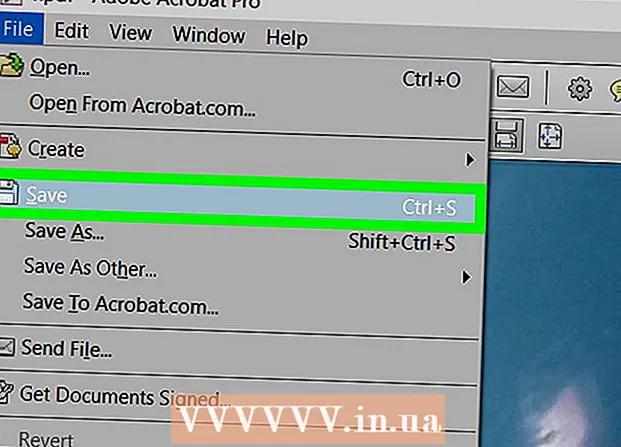
Ábhar
Is formáid stórála íomhá scanta í Formáid Comhad Íomhá Tagged, nó TIFF, a mhaisíonn feidhmiúlacht na gcomhad PDF a cruthaíodh le Adobe Acrobat. Is féidir le Adobe Reader comhad TIFF a thiontú go PDF freisin, a ligeann duit an comhad tiontaithe a fheiceáil ar beagnach aon ardán agus in aon fheidhmchlár.
Céimeanna
Modh 1 de 2: Adobe Reader a úsáid
 1 Téigh go leathanach íoslódála Adobe Reader: https://get.adobe.com/ga/reader/. Is clár saor-earraí é Adobe Reader a athraíonn formáidí comhaid comhoiriúnacha go PDF agus atá ar fáil do ríomhairí atá ag rith Windows agus Mac OS X.
1 Téigh go leathanach íoslódála Adobe Reader: https://get.adobe.com/ga/reader/. Is clár saor-earraí é Adobe Reader a athraíonn formáidí comhaid comhoiriúnacha go PDF agus atá ar fáil do ríomhairí atá ag rith Windows agus Mac OS X.  2 Cliceáil "Suiteáil Anois" agus déan an comhad suiteála a íoslódáil chuig do ríomhaire.
2 Cliceáil "Suiteáil Anois" agus déan an comhad suiteála a íoslódáil chuig do ríomhaire. 3 Oscail an fillteán Íoslódálacha ar do ríomhaire agus cliceáil faoi dhó ar an gcomhad suiteála Adobe Reader.
3 Oscail an fillteán Íoslódálacha ar do ríomhaire agus cliceáil faoi dhó ar an gcomhad suiteála Adobe Reader. 4 Lean na treoracha ar an scáileán chun Adobe Reader a shuiteáil ar do ríomhaire.
4 Lean na treoracha ar an scáileán chun Adobe Reader a shuiteáil ar do ríomhaire. 5 Seoladh Adobe Reader nuair a bheidh an tsuiteáil críochnaithe.
5 Seoladh Adobe Reader nuair a bheidh an tsuiteáil críochnaithe. 6 Oscail an roghchlár File agus roghnaigh Create PDF Online.
6 Oscail an roghchlár File agus roghnaigh Create PDF Online. 7 Cliceáil ar "Cuir Comhad" sa phainéal ar dheis, agus ansin roghnaigh an comhad TIFF a theastaíonn uait a thiontú go PDF.
7 Cliceáil ar "Cuir Comhad" sa phainéal ar dheis, agus ansin roghnaigh an comhad TIFF a theastaíonn uait a thiontú go PDF. 8 Cliceáil Tiontaigh agus ansin cuir isteach do dhintiúir Adobe ID. Sínigh isteach le go mbeidh tú in ann comhaid a thiontú go PDF agus iad a uaslódáil chuig freastalaí Adobe. Ansin déanfar an comhad TIFF a íoslódáil agus a thiontú go PDF.
8 Cliceáil Tiontaigh agus ansin cuir isteach do dhintiúir Adobe ID. Sínigh isteach le go mbeidh tú in ann comhaid a thiontú go PDF agus iad a uaslódáil chuig freastalaí Adobe. Ansin déanfar an comhad TIFF a íoslódáil agus a thiontú go PDF. - Téigh go leathanach Adobe ID: https://accounts.adobe.com/, cliceáil Faigh Adobe ID, agus lean na treoracha ar an scáileán chun cuntas Adobe a chruthú mura bhfuil ceann agat cheana féin.
 9 Cliceáil Íoslódáil Comhad PDF. Taispeánfaidh Adobe Reader an stór PDF a ghintear i gcluaisín brabhsálaí nua.
9 Cliceáil Íoslódáil Comhad PDF. Taispeánfaidh Adobe Reader an stór PDF a ghintear i gcluaisín brabhsálaí nua.  10 Roghnaigh an PDF nua agus cliceáil Íoslódáil. Sábhálfar an comhad PDF tiontaithe ar do ríomhaire.
10 Roghnaigh an PDF nua agus cliceáil Íoslódáil. Sábhálfar an comhad PDF tiontaithe ar do ríomhaire.
Modh 2 de 2: Fabhtcheartú
 1 Má aimsítear Adobe Reader mar víreas nó malware, díchumasaigh do antivirus ar do ríomhaire go sealadach. Aithníonn roinnt soláthraithe frithvíreas agus seirbhíse trí dhearmad Adobe Reader mar malware.
1 Má aimsítear Adobe Reader mar víreas nó malware, díchumasaigh do antivirus ar do ríomhaire go sealadach. Aithníonn roinnt soláthraithe frithvíreas agus seirbhíse trí dhearmad Adobe Reader mar malware.  2 Déan iarracht do ríomhaire nó do chóras oibriúcháin a nuashonrú má tá deacracht agat Adobe Reader a shuiteáil. Níl Adobe Reader comhoiriúnach ach le Windows 7, Mac OS X 10.9 agus leaganacha níos nuaí de na OS seo.
2 Déan iarracht do ríomhaire nó do chóras oibriúcháin a nuashonrú má tá deacracht agat Adobe Reader a shuiteáil. Níl Adobe Reader comhoiriúnach ach le Windows 7, Mac OS X 10.9 agus leaganacha níos nuaí de na OS seo.  3 Déan tiománaithe do chárta grafaicí a nuashonrú mura bhfuil Adobe Reader ag iarraidh a shuiteáil ar do ríomhaire Windows. Féadfaidh tiománaithe cárta físe atá as dáta cur isteach ar a shuiteáil.
3 Déan tiománaithe do chárta grafaicí a nuashonrú mura bhfuil Adobe Reader ag iarraidh a shuiteáil ar do ríomhaire Windows. Féadfaidh tiománaithe cárta físe atá as dáta cur isteach ar a shuiteáil.  4 Déan cinnte go bhfuil rialuithe ActiveX cumasaithemá tá fadhbanna agat Adobe Reader a úsáid in Internet Explorer. Caithfear an ghné seo a chumasú do Adobe Reader a shuiteáil agus oibriú i gceart.
4 Déan cinnte go bhfuil rialuithe ActiveX cumasaithemá tá fadhbanna agat Adobe Reader a úsáid in Internet Explorer. Caithfear an ghné seo a chumasú do Adobe Reader a shuiteáil agus oibriú i gceart.  5 Má bhíonn fadhbanna agat i gcónaí Adobe Reader a shuiteáil, déan cinnte go bhfuil do ríomhaire Cumasaithe JavaScript. Cuidíonn an ghné seo le saincheisteanna a réiteach le gnéithe Adobe Reader.
5 Má bhíonn fadhbanna agat i gcónaí Adobe Reader a shuiteáil, déan cinnte go bhfuil do ríomhaire Cumasaithe JavaScript. Cuidíonn an ghné seo le saincheisteanna a réiteach le gnéithe Adobe Reader.
Leideanna
- Mura dteastaíonn uait Adobe Reader a shuiteáil ar do ríomhaire, déan iarracht comhaid TIFF a thiontú go PDF ag baint úsáide as seirbhísí tiontaithe comhad ar líne saor in aisce. Oscail an t-inneall cuardaigh is fearr leat agus cuir isteach cuardaigh mar "tiff tiontú saor in aisce go pdf" nó "tiontaigh tiff go pdf ar líne" chun seirbhísí ar líne saor in aisce a thairiscint a thairgeann seirbhísí comhshó comhad. Lean na treoracha ar an suíomh Gréasáin chun do chomhad TIFF a thiontú go PDF.



